
导言:
本教程继续“翻译教程:在Maya中测试摄像机投影解析之一”的教学,学习摄像机投影映射是非常简单的,但它也是相当难以掌握技术,本教程将演示如何创建一个摄像机投影映射的运动。
上一篇:翻译教程:在Maya中测试摄像机投影解析之一
第01步
创建一个新的Phong材质,并命名为marble,调整透明度,添加一个大理石节点。(图01)
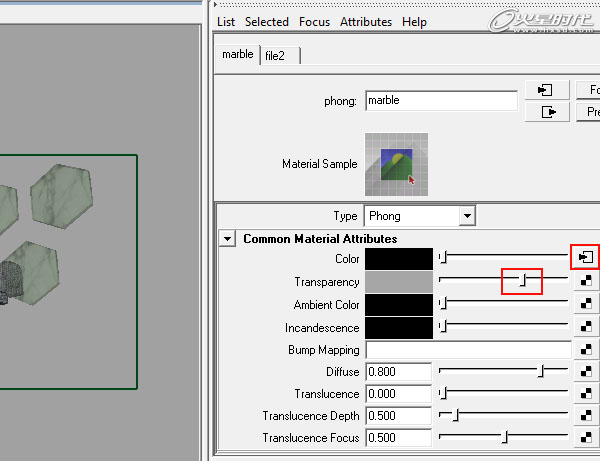
图01
第02步
重复两次前面的步骤,分别在两个Phong材质上添加不同的节点,使你有三个新的材质,分别命名为Urban_shader和motion_shader,将所有新建的材质球负于到相应的模型上,marble赋予给六边形,Urban_shade赋予给文字Urban,motion_shader赋予给文字Motion。(图02)
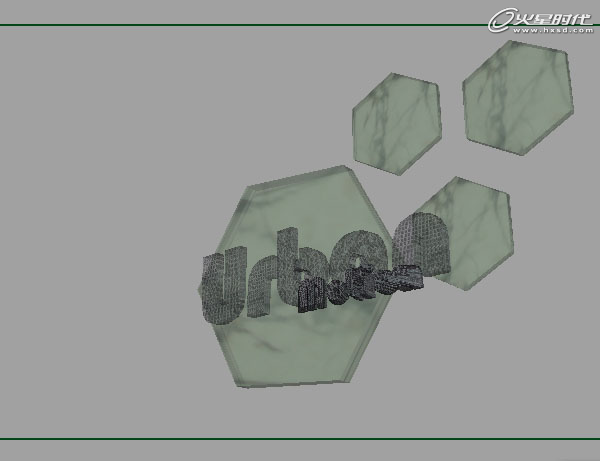
图02
第03步
选择场景中的对象,然后去渲染层编辑器并创建一个新层,分配对象编辑器来渲染。通过对新的图层,更改图层的名称为Master,然后点击保存。(图03)
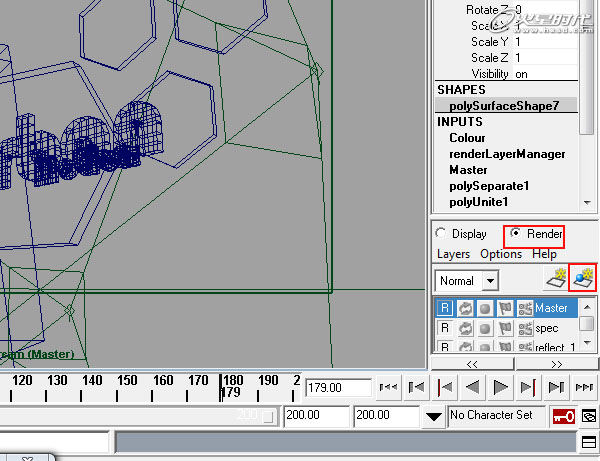
图03
第04步
创建三个新的层,并添加场景中所有对象,重命名这些层,分别是Occlusion、Specular、Reflection。(图04)

图04
第05步
创建一个新的Phong材质,命名为Spec_shader。参数如下图,并打开Specular层,负于给所有模型。(图05)
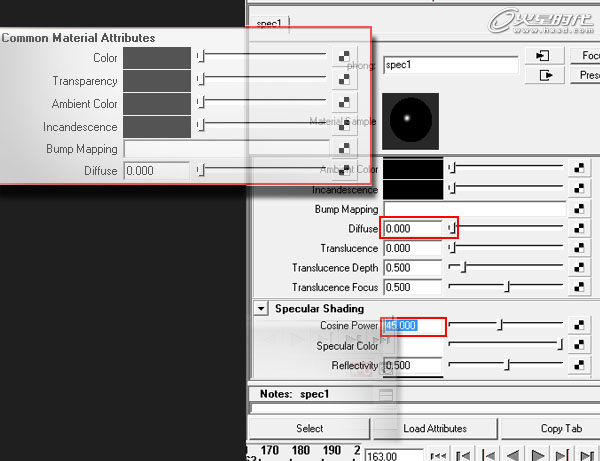
图05
第06步
按Ctrl+D复制刚刚创建的材质球,并将其命名为Reflect_shader,将Reflectivity设置最高数值为1,将这个材质球赋予给Reflection层的所有模型。(图06)
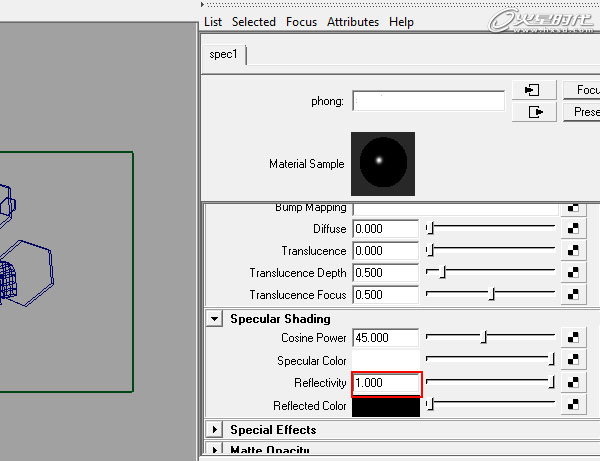
图06